Comment obtenir un économiseur d’écran Retro Flip Clock sur Windows 11
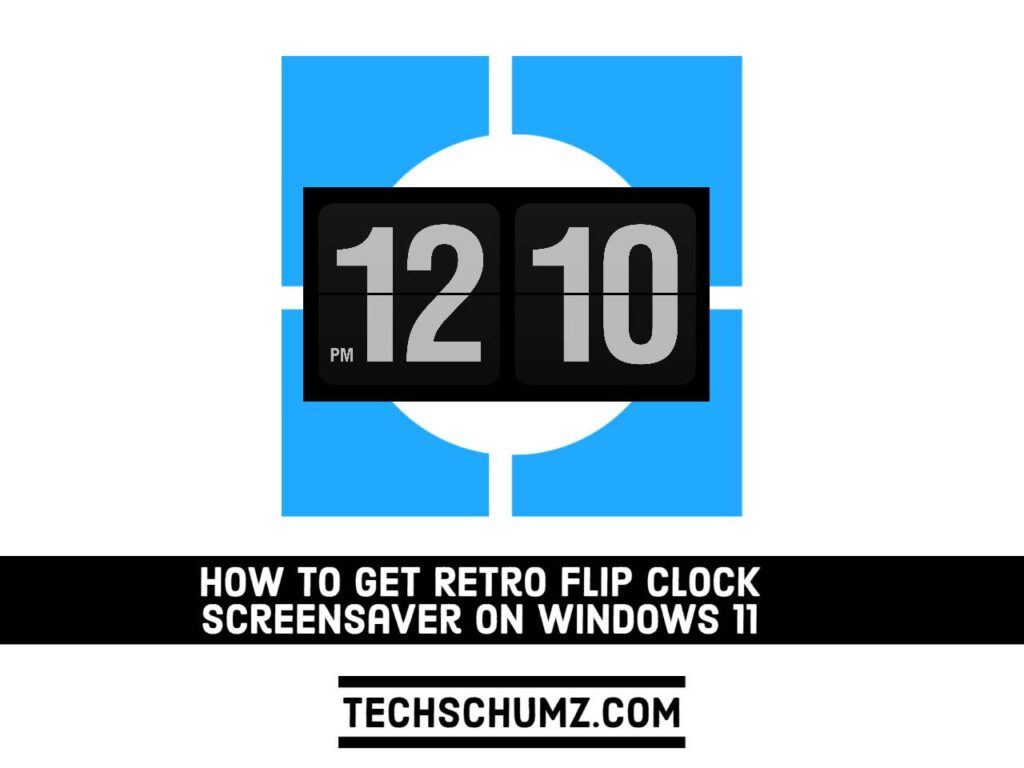
Dans ce guide, nous vous montrerons comment obtenir un économiseur d’écran d’horloge rétro sur un PC/ordinateur portable Windows 11 à l’aide de l’application Fliqlo.
Si vous êtes un utilisateur Windows qui utilise encore des économiseurs d’écran pour protéger votre ordinateur, vous avez probablement entendu parler de l’économiseur d’écran viral Flip Clock. En raison de leur aspect et de leur aspect rétro, les horloges à clapet sont populaires parmi les amateurs d’horloges. Un mécanisme à volets divisés est utilisé pour afficher les chiffres sur ces horloges. Si vous aimez le look de cette horloge, vous pouvez en faire un économiseur d’écran pour Windows 11. Cet article vous guidera dans l’installation d’un économiseur d’écran Flip Clock sur votre PC Windows 11.
=> Lire aussi : Comment obtenir des fonds d’écran dynamiques macOS sur Windows 11
Fliqlo pour Windows 11
Fliqlo est un économiseur d’écran gratuit qui vous permet de faire ressembler l’écran de votre ordinateur à une horloge à bascule. Il est similaire aux réveils électromécaniques introduits au milieu du XXe siècle. Ces horloges sont rapidement devenues populaires en raison de leur design simple mais élégant, qui affichait l’heure en gros chiffres blancs sur fond noir.
Il est compatible avec Windows 11, Windows 10 et Windows 8.1. Cette application vous permet de modifier la taille de l’horloge ou de basculer entre l’orientation paysage et portrait de l’écran. Vous pouvez contrôler la luminosité à l’intérieur de l’économiseur d’écran et modifier l’arrière-plan. Ces paramètres peuvent être rétablis à tout moment. Dans l’ensemble, l’économiseur d’écran Fliqlo Flip Clock est un économiseur d’écran bien conçu et utile qui peut être utilisé et affiché à la maison ou au bureau.
Caractéristiques de Fliqlo :
- Il s’agit d’une application portable qui peut être téléchargée depuis le site officiel. Cependant, en raison de sa portabilité, vous n’avez pas besoin de l’installer sur votre PC.
- Vous pouvez modifier et ajuster la taille de l’horloge en fonction de la résolution, de la taille et des besoins de votre écran.
- Passer à une horloge de 24 heures : L’horloge est réglée sur un format de 12 heures par défaut. Si vous préférez, vous pouvez utiliser le format 24 heures.
- Vous pouvez modifier la luminosité de votre horloge pour qu’elle corresponde à la luminosité d’autres contenus.
- Afficher ou masquer l’arrière-plan : il a un arrière-plan clair par défaut. Vous pouvez cependant désactiver ou masquer l’arrière-plan si vous le souhaitez.
D’autres fonctionnalités sont disponibles dans l’application Fliqlo. Vous devez cependant le télécharger pour tous les obtenir. Pour votre commodité, nous avons montré comment installer Fliqlo sur un ordinateur Windows 11. Cependant, pour configurer les choses, vous pouvez suivre les mêmes étapes sur les ordinateurs Windows 10 et Mac.
Obtenez Retro Flip Clock Screensaver sur Windows 11 en utilisant Fliqlo
Étape 1. Allez à la Site officiel de Fliqloet cliquez sur le « Télécharger» sous les options Windows pour télécharger l’application Fliqlo sur votre PC.
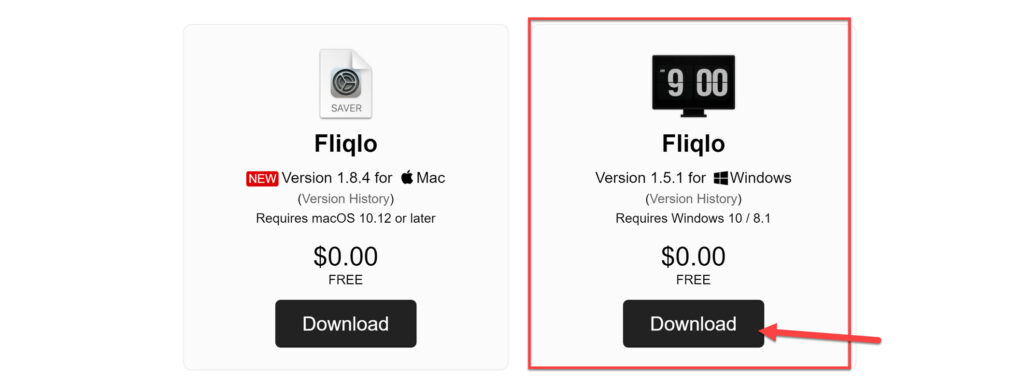
Étape 2. Une fois le fichier téléchargé, extrayez-le dans un dossier sur votre PC.
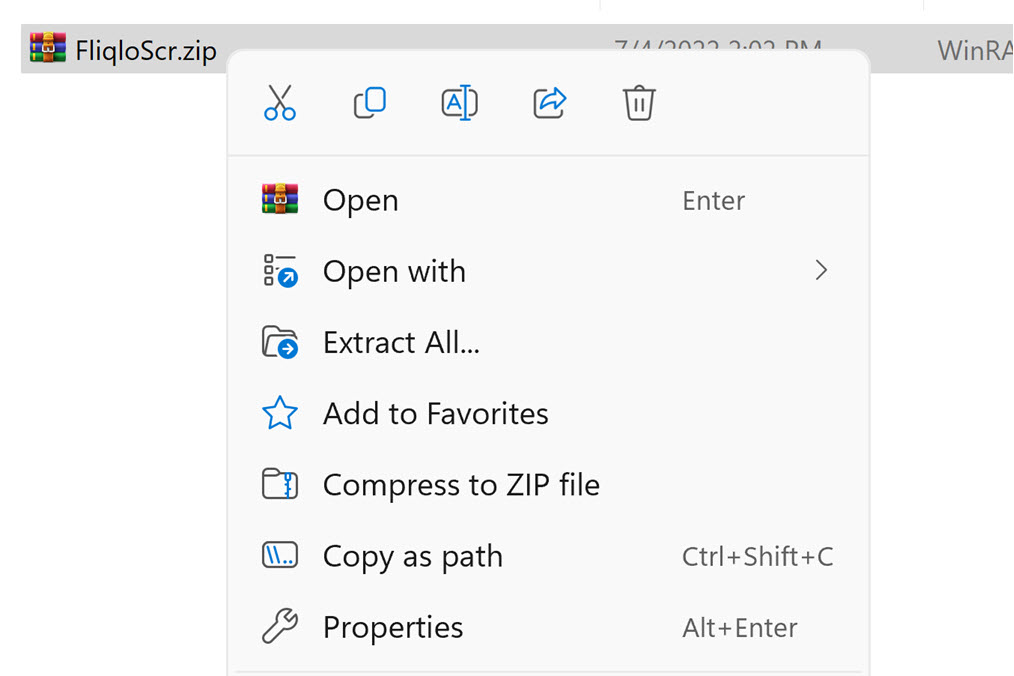
Étape 3. Pour installer Fliqlo, cliquez avec le bouton droit sur le fichier et sélectionnez « Installer“.
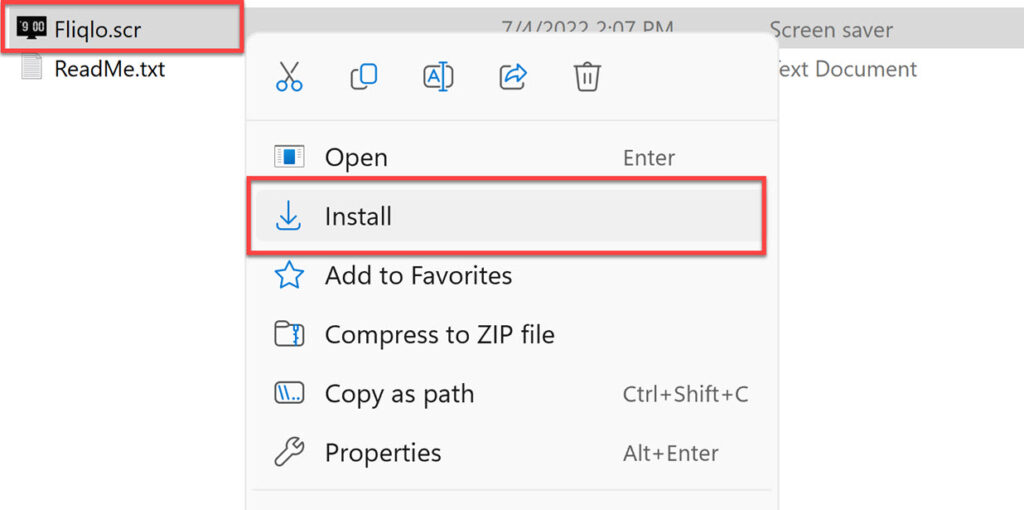
Étape 4. Ensuite, assurez-vous que « Fliqlo» est sélectionné comme économiseur d’écran, puis sélectionnez «D’ACCORD » continuer.
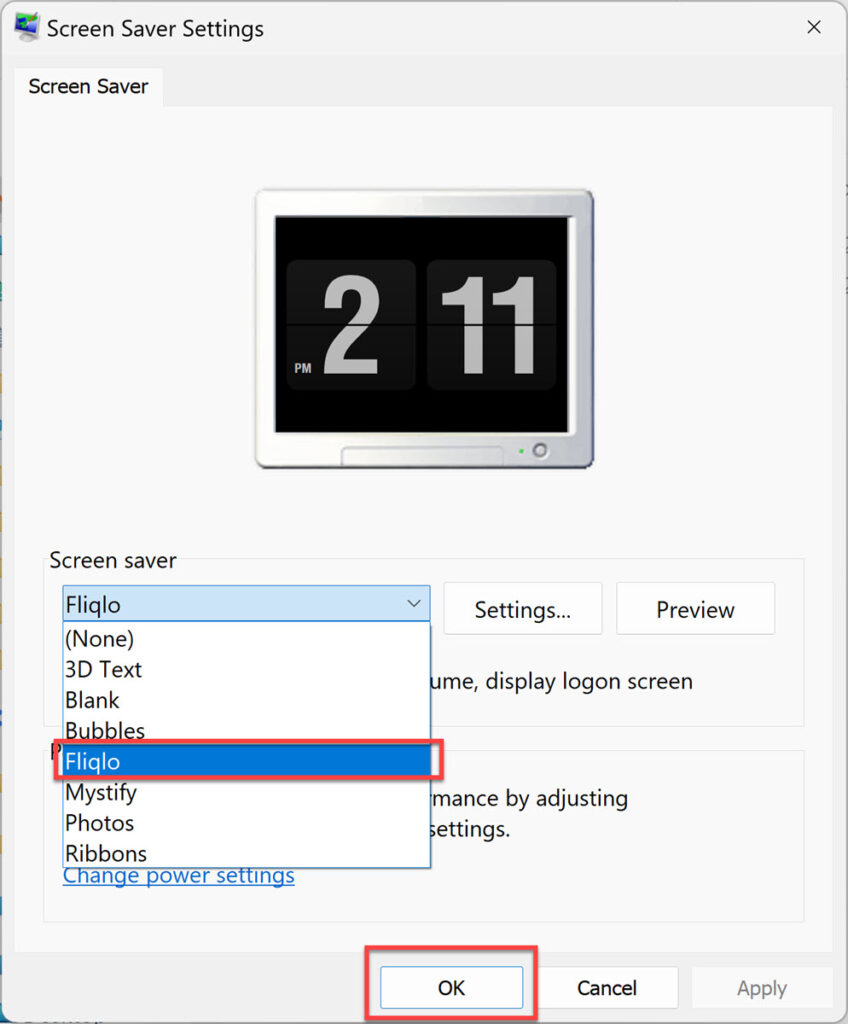
Étape 5. Ensuite, cliquez sur le « Réglages » et personnalisez l’horloge à votre guise.
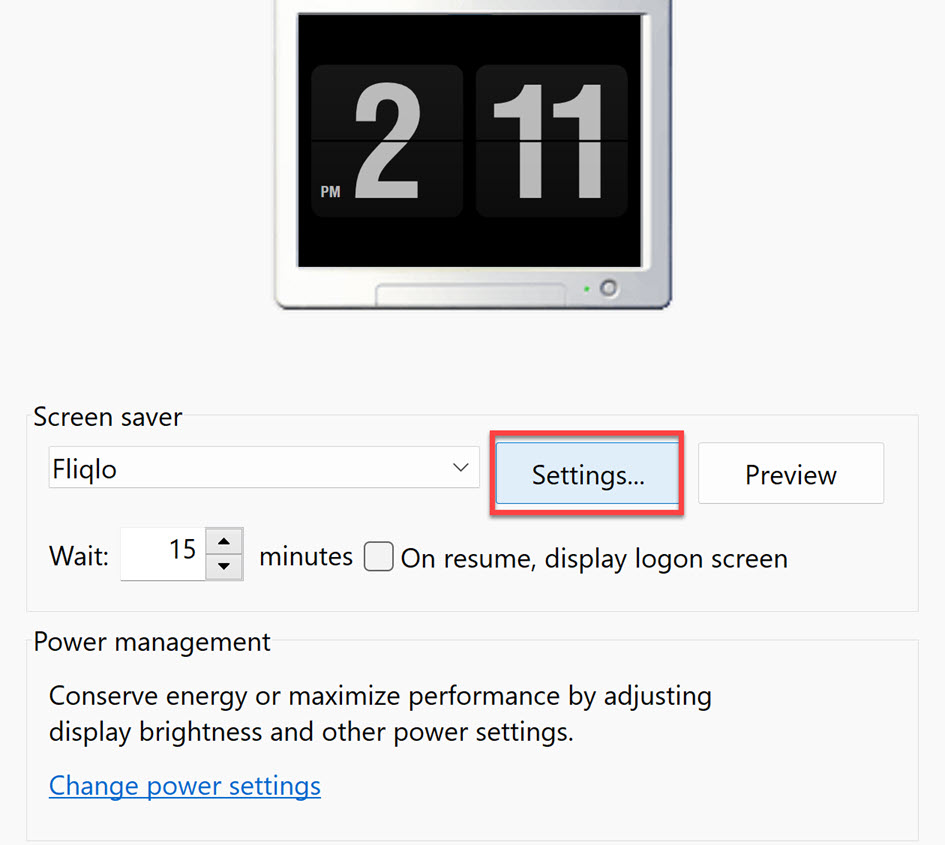
Étape 6. Ici, vous pouvez changer le format de l’horloge de 12 heures à 24 heures, activer ou désactiver l’arrière-plan, mettre l’horloge à l’échelle et régler la luminosité.
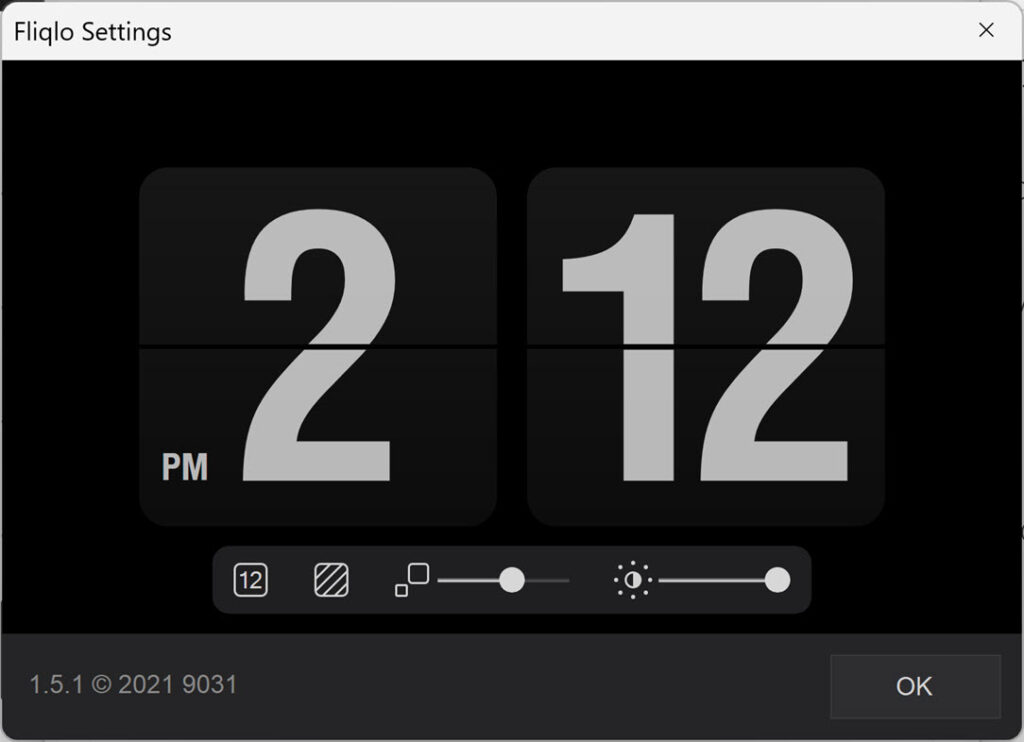
Étape 7. Lorsque vous avez terminé, appuyez sur le « D’ACCORD” deux fois pour enregistrer la modification. C’est ça! L’économiseur d’écran de l’horloge à bascule apparaîtra alors sur votre ordinateur Windows 11.
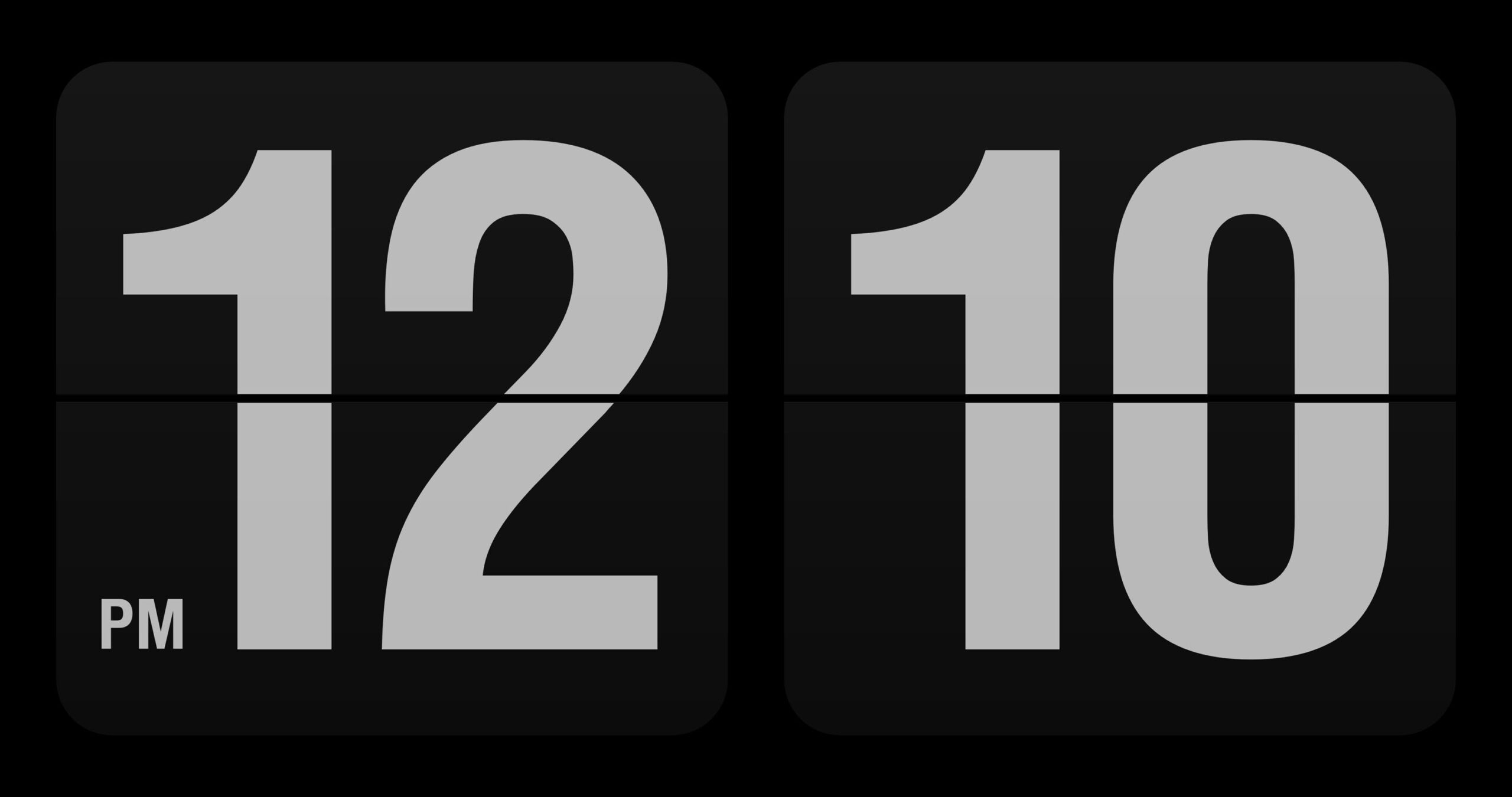
Lire aussi :



